?wps在文本后設(shè)置圖片背景的教程
時(shí)間:2023-05-18 08:39:41作者:極光下載站人氣:75
wps軟件給用戶(hù)帶來(lái)了許多的好處,在這款辦公軟件中,用戶(hù)可以使用自己需要的功能來(lái)解決編輯問(wèn)題,還可以用來(lái)編輯不同種類(lèi)的文件,能夠很好滿(mǎn)足用戶(hù)編輯需求的同時(shí),進(jìn)一步提升了用戶(hù)的編輯速度,因此wps軟件深受用戶(hù)的喜愛(ài),當(dāng)用戶(hù)在wps軟件中編輯文檔文件時(shí),在頁(yè)面上輸入好文本信息后,想要在文本后設(shè)置圖片背景,應(yīng)該怎么來(lái)操作實(shí)現(xiàn)呢,這個(gè)問(wèn)題其實(shí)很好解決,用戶(hù)直接利用軟件菜單欄中的背景選項(xiàng),接著在彈出來(lái)的選項(xiàng)卡中點(diǎn)擊圖片填充選項(xiàng)來(lái)實(shí)現(xiàn)即可,詳細(xì)的操作過(guò)程是怎樣的呢,接下來(lái)就讓小編來(lái)向大家分享一下wps在文本后設(shè)置圖片背景的方法步驟吧,希望用戶(hù)能夠從中獲取到有用的經(jīng)驗(yàn)。
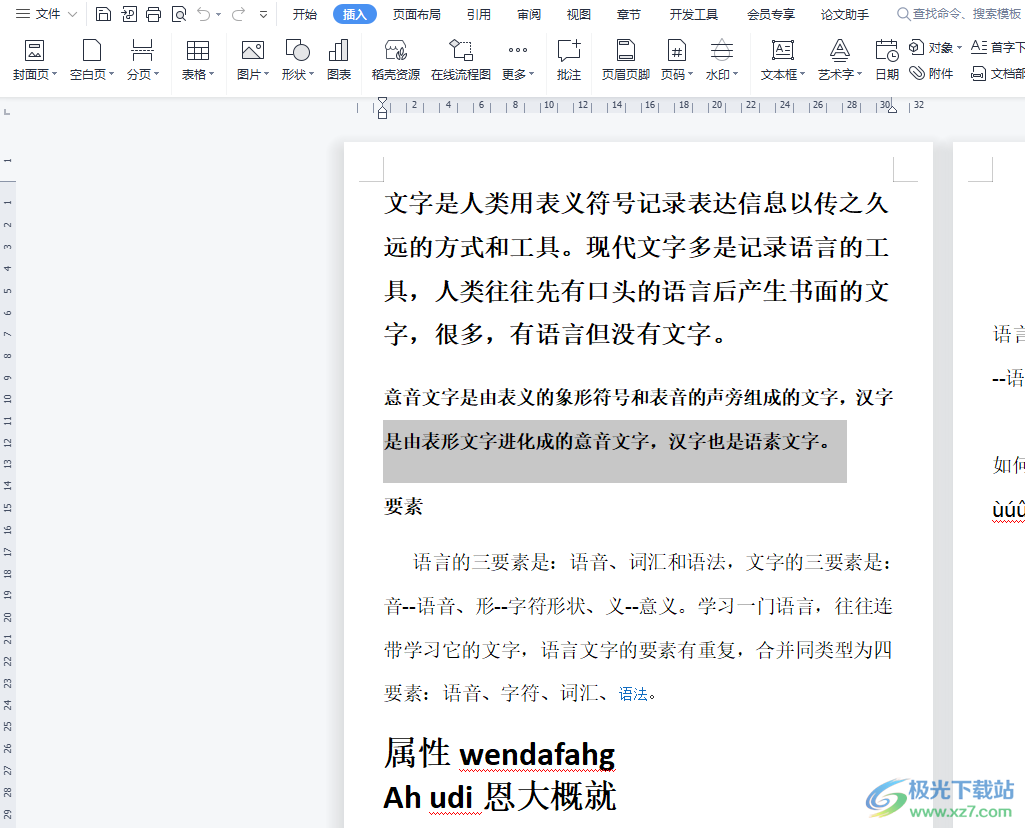
方法步驟
1.用戶(hù)在電腦桌面上打開(kāi)wps軟件,并來(lái)到文檔文件的編輯頁(yè)面上來(lái)進(jìn)行設(shè)置
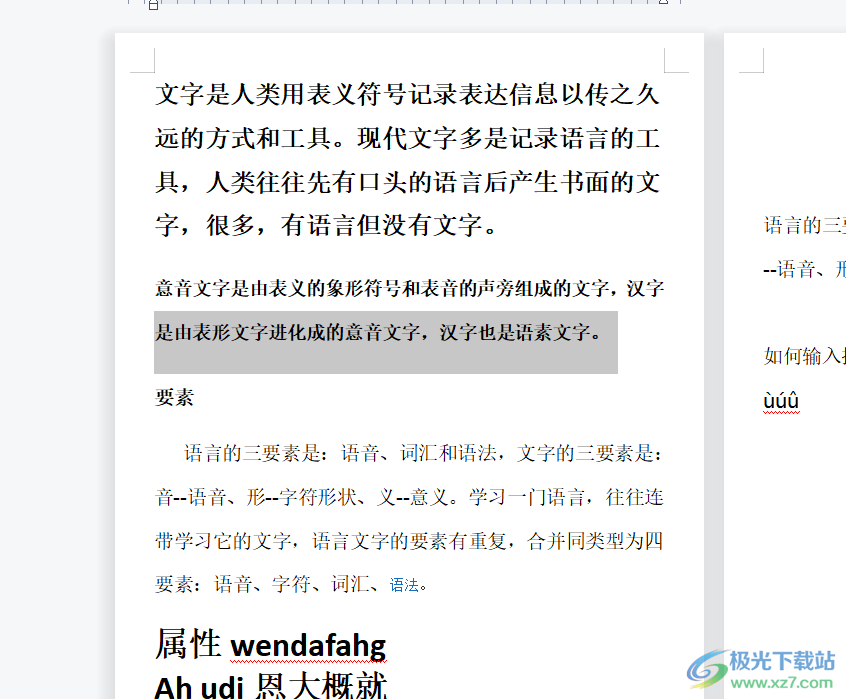
2.接著在頁(yè)面上方的菜單欄中點(diǎn)擊頁(yè)面布局選項(xiàng),將會(huì)顯示出相關(guān)的選項(xiàng)卡,用戶(hù)選擇其中的背景選項(xiàng)
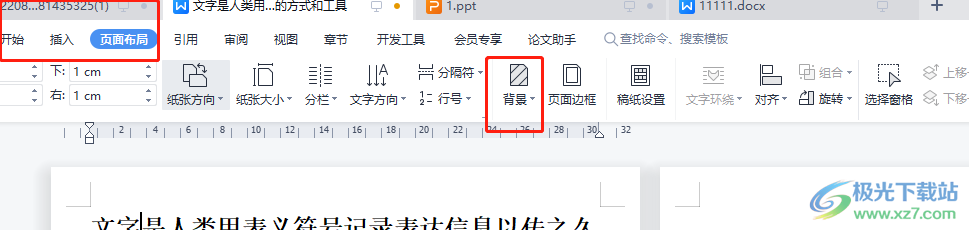
3.這時(shí)將會(huì)拓展出下拉菜單,用戶(hù)選擇其中的圖片背景選項(xiàng),將會(huì)打開(kāi)相關(guān)的窗口
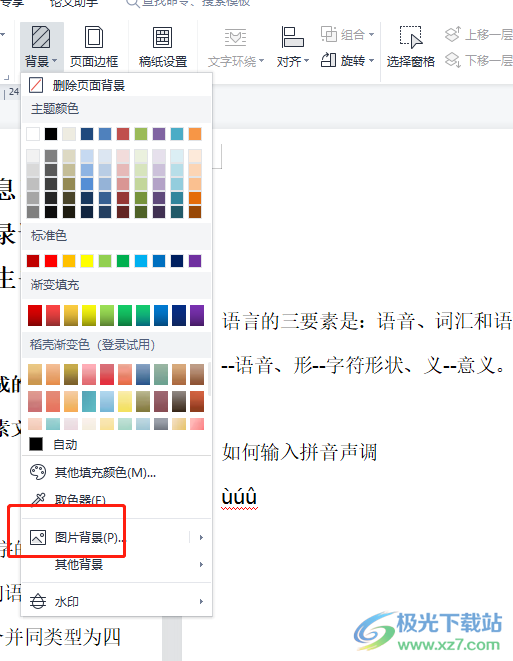
4.用戶(hù)在打開(kāi)的填充效果窗口中,直接按下選擇圖片按鈕來(lái)打開(kāi)文件夾窗口
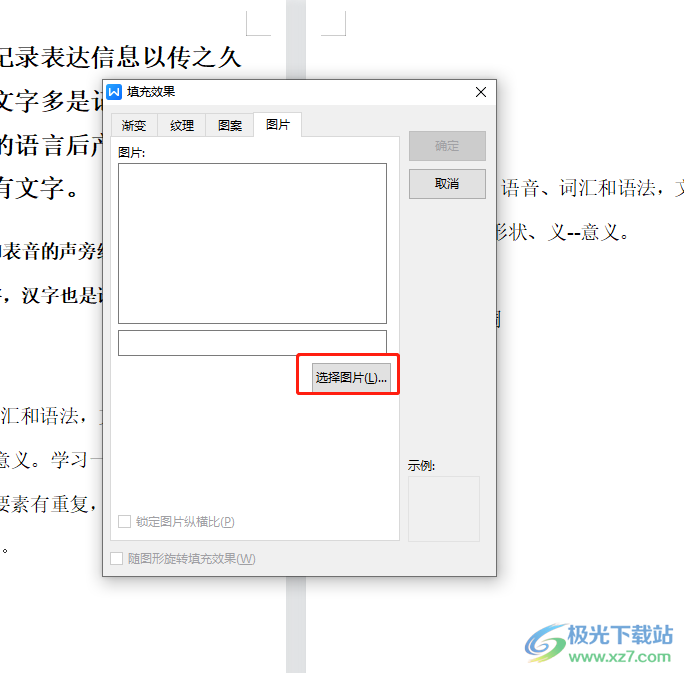
5.在彈出來(lái)的文件夾窗口中,用戶(hù)選擇好圖片并按下打開(kāi)按鈕
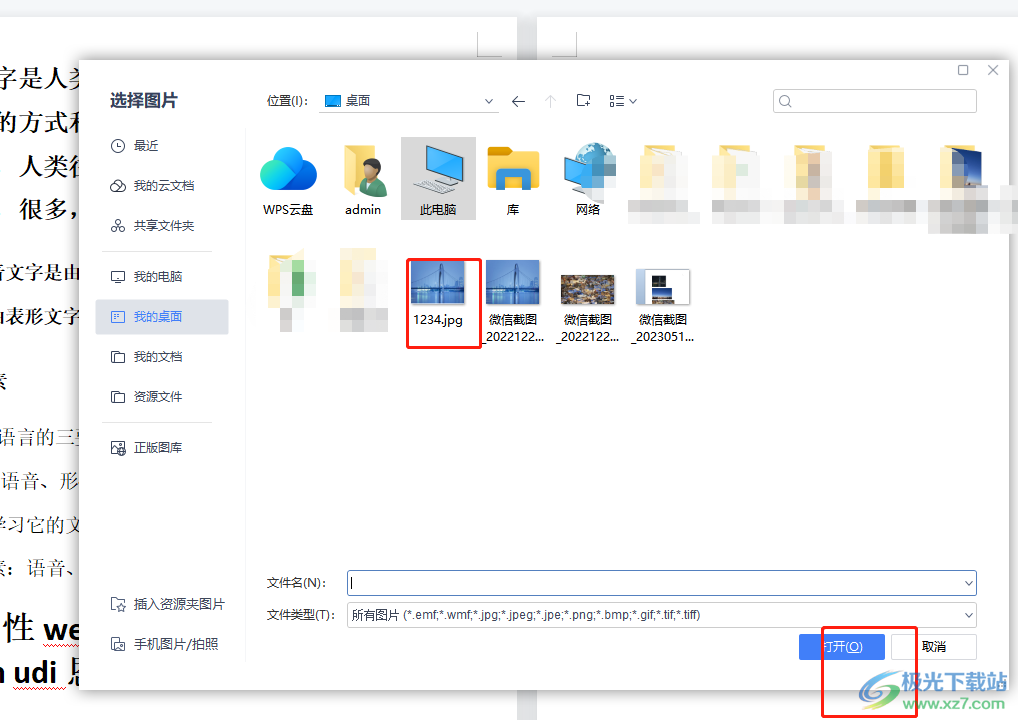
6.成功選擇好填充的圖片后,用戶(hù)按下填充效果窗口中的確定按鈕
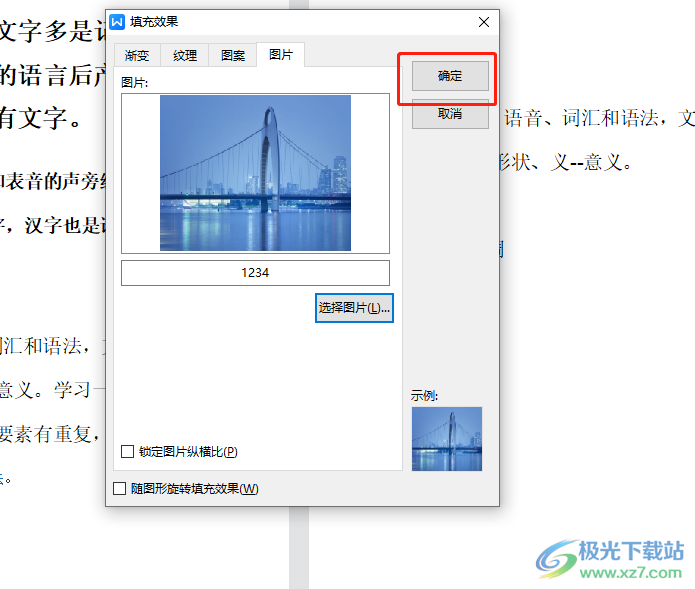
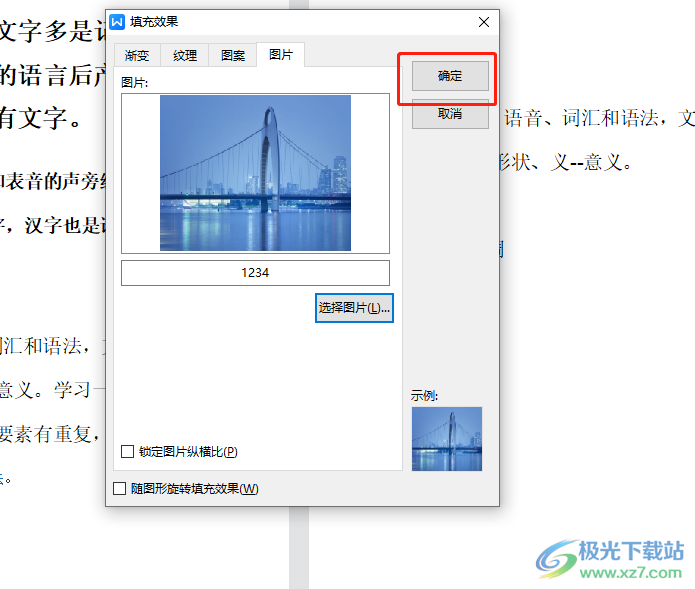
7.最后回到文檔的編輯頁(yè)面上,就可以看到文本后成功設(shè)置了圖片背景

wos軟件的出現(xiàn),讓用戶(hù)享受到了強(qiáng)大功能帶來(lái)的便利,當(dāng)用戶(hù)在wps軟件中編輯文檔文件時(shí),遇到需要給頁(yè)面填充圖片的情況,就可以在軟件的菜單欄中找到背景選項(xiàng),接著利用圖片填充功能來(lái)實(shí)現(xiàn),方法簡(jiǎn)單易懂,因此感興趣的用戶(hù)快來(lái)試試看吧。

大小:240.07 MB版本:v12.1.0.18608環(huán)境:WinAll
- 進(jìn)入下載
相關(guān)推薦
相關(guān)下載
熱門(mén)閱覽
- 1百度網(wǎng)盤(pán)分享密碼暴力破解方法,怎么破解百度網(wǎng)盤(pán)加密鏈接
- 2keyshot6破解安裝步驟-keyshot6破解安裝教程
- 3apktool手機(jī)版使用教程-apktool使用方法
- 4mac版steam怎么設(shè)置中文 steam mac版設(shè)置中文教程
- 5抖音推薦怎么設(shè)置頁(yè)面?抖音推薦界面重新設(shè)置教程
- 6電腦怎么開(kāi)啟VT 如何開(kāi)啟VT的詳細(xì)教程!
- 7掌上英雄聯(lián)盟怎么注銷(xiāo)賬號(hào)?掌上英雄聯(lián)盟怎么退出登錄
- 8rar文件怎么打開(kāi)?如何打開(kāi)rar格式文件
- 9掌上wegame怎么查別人戰(zhàn)績(jī)?掌上wegame怎么看別人英雄聯(lián)盟戰(zhàn)績(jī)
- 10qq郵箱格式怎么寫(xiě)?qq郵箱格式是什么樣的以及注冊(cè)英文郵箱的方法
- 11怎么安裝會(huì)聲會(huì)影x7?會(huì)聲會(huì)影x7安裝教程
- 12Word文檔中輕松實(shí)現(xiàn)兩行對(duì)齊?word文檔兩行文字怎么對(duì)齊?
網(wǎng)友評(píng)論